15 Windows Diagnostics Tools om de gezondheid van uw pc te controleren
Snelkoppelingen
⭐ Hulpmiddelen voor diagnose van systeemproblemen onder Windows
⭐ Programma’s voor diagnose van netwerkproblemen onder Windows
⭐ Apps voor diagnose van opslagschijfproblemen onder Windows
⭐ Hulpmiddelen voor Windows voor diagnose van Diagnose van geheugenproblemen
⭐ Hulpprogramma’s voor diagnose van weergaveproblemen onder Windows
⭐ Apps voor het scannen op malware onder Windows
Ongeacht of men een onervaren gebruiker van Microsoft Windows besturingssystemen is of een doorgewinterde professional, er kunnen zich problemen voordoen die moeilijk te identificeren zijn. Voordat je contact opneemt met technische ondersteuning, zijn er talloze diagnostische bronnen voor pc-systemen beschikbaar om te onderzoeken en te evalueren.
Hulpmiddelen voor het diagnosticeren van problemen met Windows-systemen
Het navigeren door hardwareproblemen kan behoorlijk lastig zijn, vooral bij gebruik van verouderde systemen of experimentele Microsoft Windows builds.
Voor degenen die de onderdelen van de hardwareconfiguratie van hun computer willen achterhalen, zijn er verschillende hulpprogramma’s die dit proces vergemakkelijken.
HWiNFO
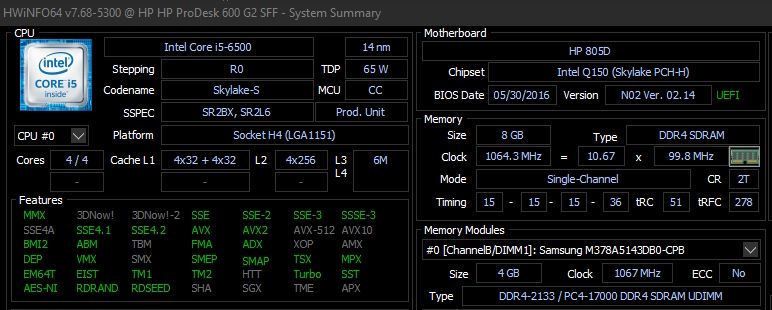
HWiNFO is een uitzonderlijk gedetailleerd en uitgebreid hulpprogramma dat een compleet overzicht geeft van elk aspect van je computer, van de temperatuur van de CPU tot het spanningsniveau van de ventilator. Dit programma is vooral geschikt voor gebruikers met AMD Ryzen-processors, omdat alternatieve opties zoals CPU-Z onnauwkeurige resultaten kunnen geven.
Het hebben van een betrouwbare tool voor het monitoren en verkrijgen van nauwkeurige informatie over de hardware van je computer is voordelig, vooral wanneer je op zoek bent naar hoogwaardige prestatiecijfers.
Download : HWiNFO (gratis)
Prestatiemonitor
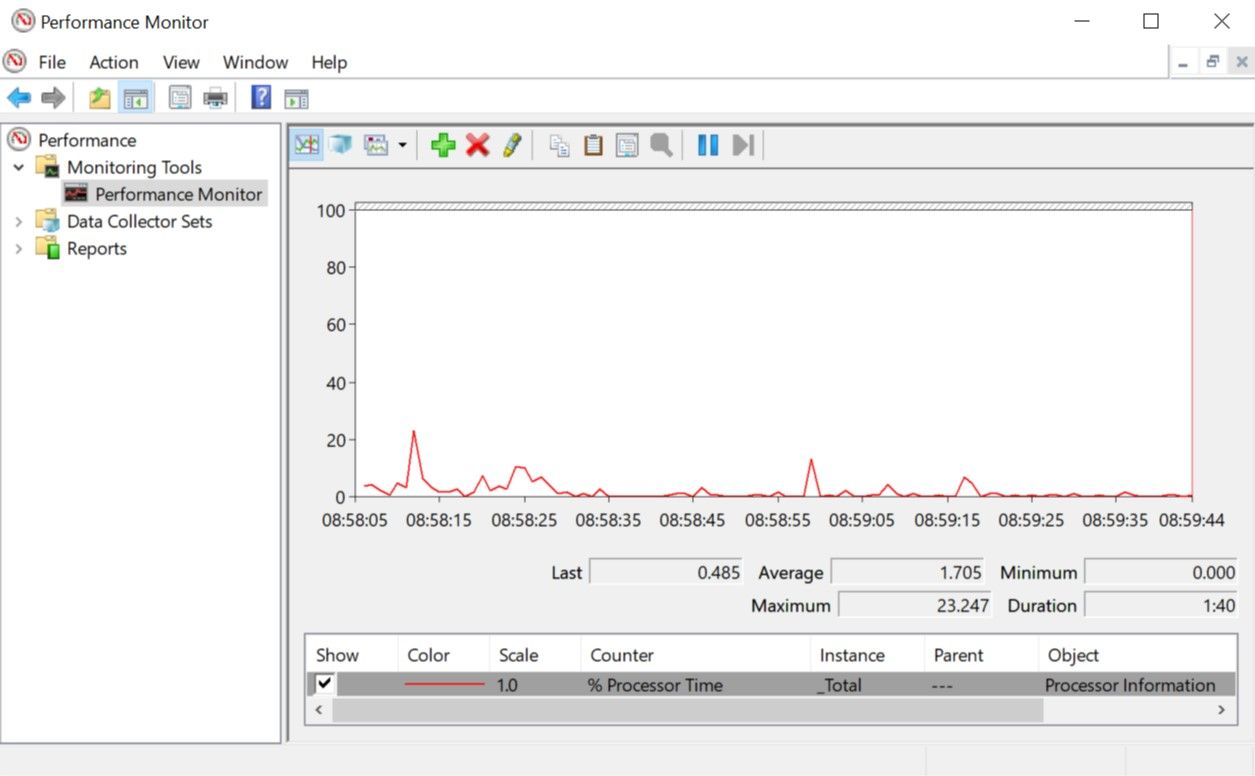
Net als zijn voorgangers beschikken Windows 10 en 11 over een geïntegreerd hulpprogramma Prestatiemonitor. In tegenstelling tot eerdere versies werkt deze versie echter als een losstaande diagnostische werkstationapplicatie. Als u niet bekend bent met de werking ervan, raadpleeg dan de instructies voor toegang tot de Performance Monitor.
De monitor geeft standaard de processortijd weer, die aangeeft in welke mate de centrale verwerkingseenheid (CPU) van een computer op een bepaald moment wordt gebruikt. Gebruikers hebben echter de optie om aanvullende statistieken in deze visualisatie op te nemen, waaronder informatie over schijfgebruik, energieverbruik, grootte van het paginabestand en afmetingen van de zoekindex.
Betrouwbaarheidsmonitor
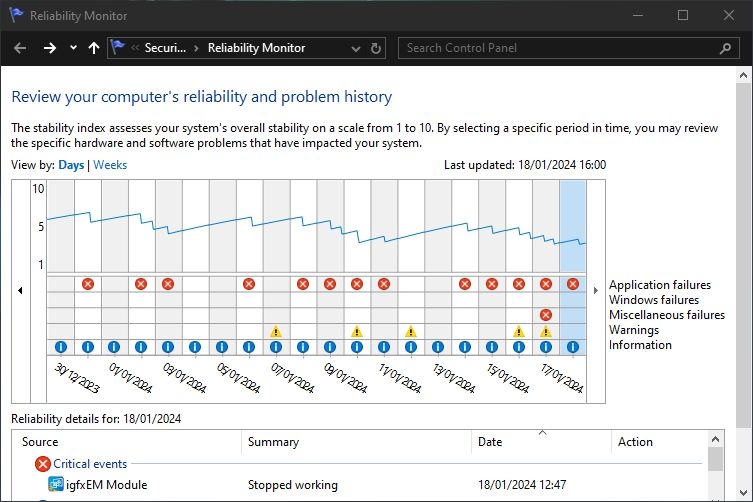
De Betrouwbaarheidsmonitor is een obscuur hulpprogramma dat al bestaat sinds de start van Windows Vista. Om er toegang toe te krijgen, kun je de zoekfunctie van Windows gebruiken en “betrouwbaarheidsgeschiedenis weergeven” intypen, wat vervolgens het gewenste resultaat oplevert. Hoewel de titel kan variëren, blijft het resultaat consistent - de Betrouwbaarheidsmonitor wordt gestart.
De visualisatie geeft een historisch overzicht van de prestaties van uw systeem en toont een chronologische opeenvolging van voorvallen en storingen binnen een bepaalde tijdsduur. De grafische weergave toont een schaal van 1 tot 10 die de consistentie van je systeem meet gedurende het gespecificeerde interval. Bovendien worden onderaan de display de bronnen van storingen weergegeven die verantwoordelijk zijn voor het veroorzaken van fouten, zodat u verbeterpunten kunt identificeren om de stabiliteitsindex van uw systeem te verhogen.
Programma’s om netwerkproblemen onder Windows te diagnosticeren
Als iemand een draadloze of bekabelde netwerkverbinding gebruikt, is de kans groot dat hij op een bepaald moment problemen met zijn internetverbinding krijgt. Gelukkig is er een reeks diagnostische tools voor Windows beschikbaar die het identificeren en oplossen van problemen met de online verbinding vergemakkelijken, waardoor het proces zowel moeiteloos als efficiënt verloopt.
WiFi Analyzer
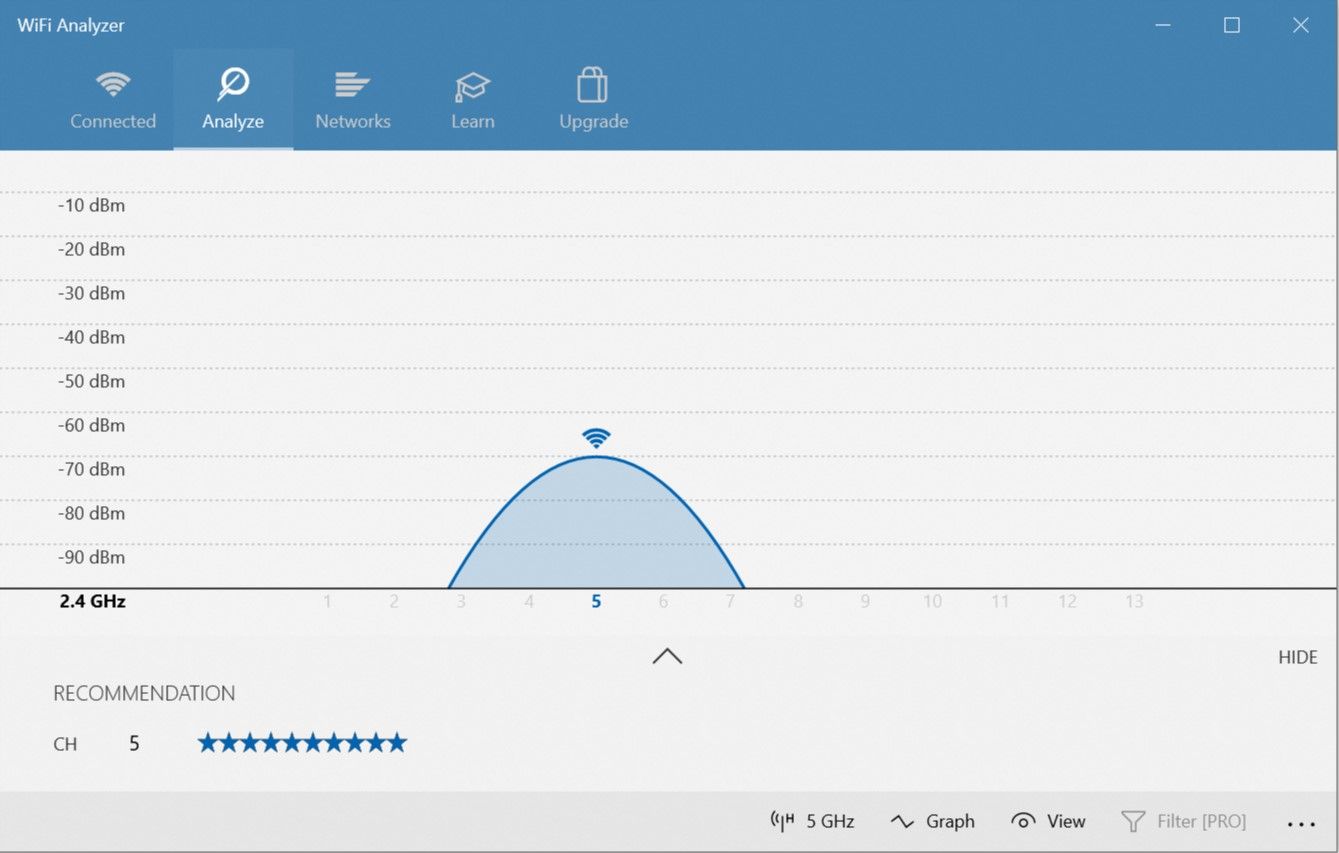
WiFi Analyzer is een toepassing die zijn naam eer aandoet door de configuratie van het draadloze netwerk onder de loep te nemen om na te gaan of het gebruikte radiofrequentiekanaal storingen veroorzaakt in naburige Wi-Fi-systemen.
Na voltooiing van de evaluatie stelt het systeem een optimale draadloze netwerkconfiguratie voor die is afgestemd op jouw specifieke vereisten. Hoewel deze aanpak geen foutloze prestaties garandeert, met name in drukke stedelijke omgevingen of krappe woonruimtes, is aangetoond dat het zowel de gegevensoverdrachtsnelheden als de signaalstabiliteit enorm verbetert. Daarom is het verstandig om het eens te proberen.
Download : WiFi Analyzer (Gratis, in-app aankopen beschikbaar)
SoftPerfect Network Scanner
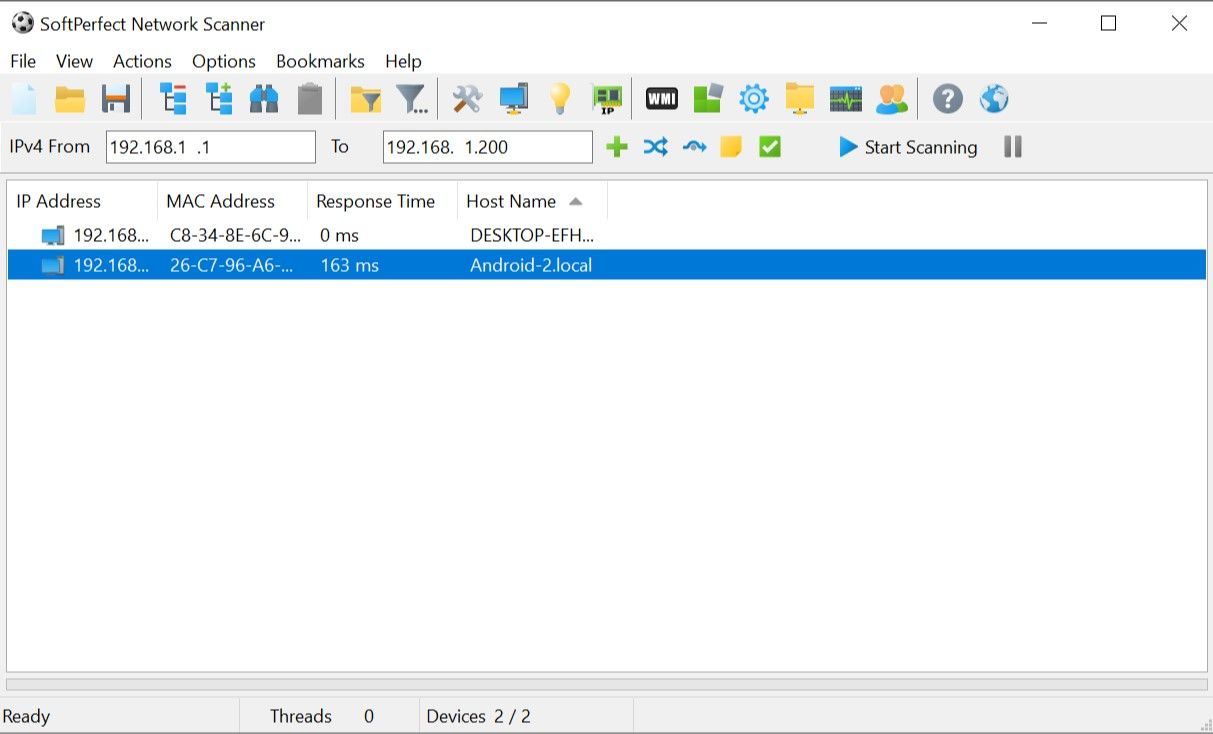
SoftPerfect Network Scanner is een gebruiksvriendelijke softwaretoepassing ontworpen voor het identificeren van alle apparaten die zijn aangesloten op een bepaald netwerk, ongeacht of ze gebruik maken van IPv4- of IPv6-protocollen.
De tool biedt een mogelijkheid voor huishoudelijk gebruik, waarmee gebruikers het aantal apparaten kunnen onderscheiden dat op hun netwerk is aangesloten en kunnen bepalen of iemand onterecht misbruik maakt van hun internetverbinding. Bovendien kan het IP-adres van bepaalde apparaten, zoals een mobiele telefoon, worden geïdentificeerd. De functie maakt het ook mogelijk om apparaten op afstand uit te schakelen.
De gratis versie van de toepassing telt maximaal tien apparaten, wat over het algemeen voldoende is voor huishoudelijke toepassingen.
Download : SoftPerfect Network Scanner (gratis, premium versie beschikbaar)
Apps om problemen met opslagschijven in Windows te diagnosticeren
Het is niet ongewoon dat mensen het onderzoek van het opslagapparaat van hun computer verwaarlozen bij het beoordelen van mogelijke problemen, ondanks de cruciale rol die dergelijke apparaten spelen bij het handhaven van de stabiliteit en prestaties van het systeem. Hoewel het upgraden van onderdelen zoals processors, geheugen of grafische kaarten haalbaar is met financiële middelen, kan het verlies van onvervangbare persoonlijke gegevens niet worden gecompenseerd met een geldelijke waarde.
CrystalDiskInfo
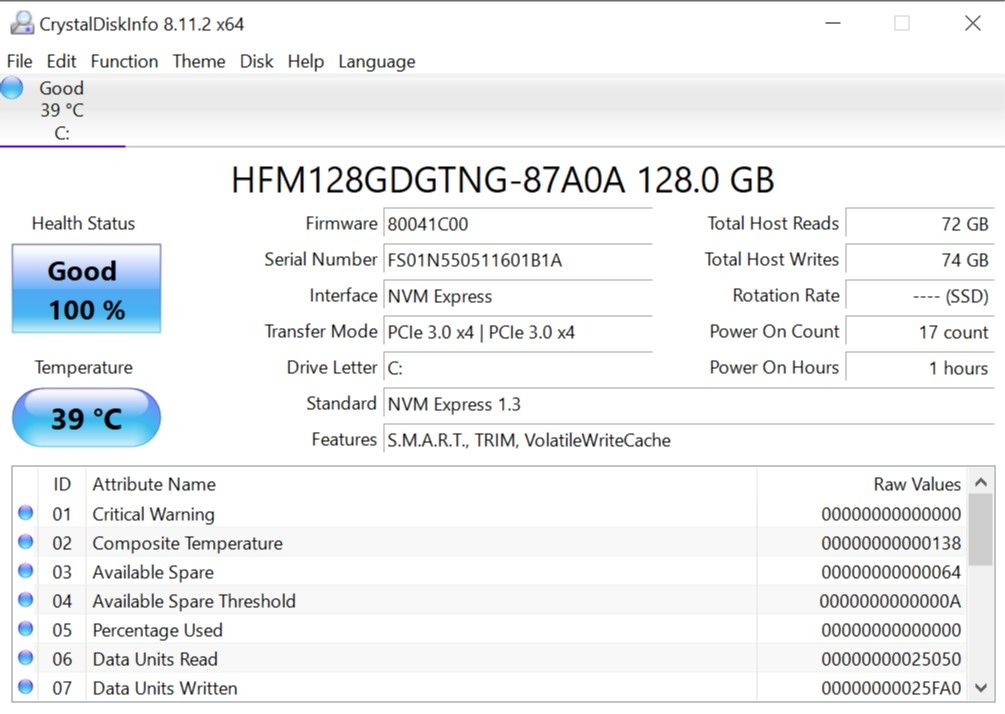
Mensen kunnen zich afvragen of hun harde schijf (HDD) of Solid State Drive (SSD) nog wel naar behoren werkt. Hoewel aanwijzingen van een dreigend defect voor een SSD moeten worden opgevolgd, verdient het de voorkeur om potentiële storingen op te sporen voordat dergelijke symptomen zich manifesteren.
CrystalDiskInfo is een uitzonderlijk hulpmiddel voor het beoordelen van de conditie van computeropslagapparaten, waaronder harde schijven (HDD’s), solid-state drives (SSD’s) en externe USB-stations. Deze uitgebreide diagnostische software biedt gebruikers een gedetailleerd overzicht van de status van hun schijven, zodat ze proactief onderhoud kunnen uitvoeren om optimale prestaties te garanderen en potentiële problemen te voorkomen.
Met de toepassing kunnen gebruikers verschillende parameters van hun harde schijven bijhouden, zoals temperatuur, opstarttijd, uptime en foutpercentages. Deze factoren worden vervolgens samengevoegd tot een uitgebreide metriek die bekend staat als de “gezondheidsscore”, die een indicatie geeft van het welzijn van de schijf in kwestie.
Merk op dat het een zusterprogramma heeft genaamd CrystalDiskMark , dat je kunt gebruiken om je dataschijven te benchmarken (d.w.z. om te zien hoe snel ze gegevens kunnen lezen en schrijven).
Download : CrystalDiskInfo (Gratis)
WinDirStat
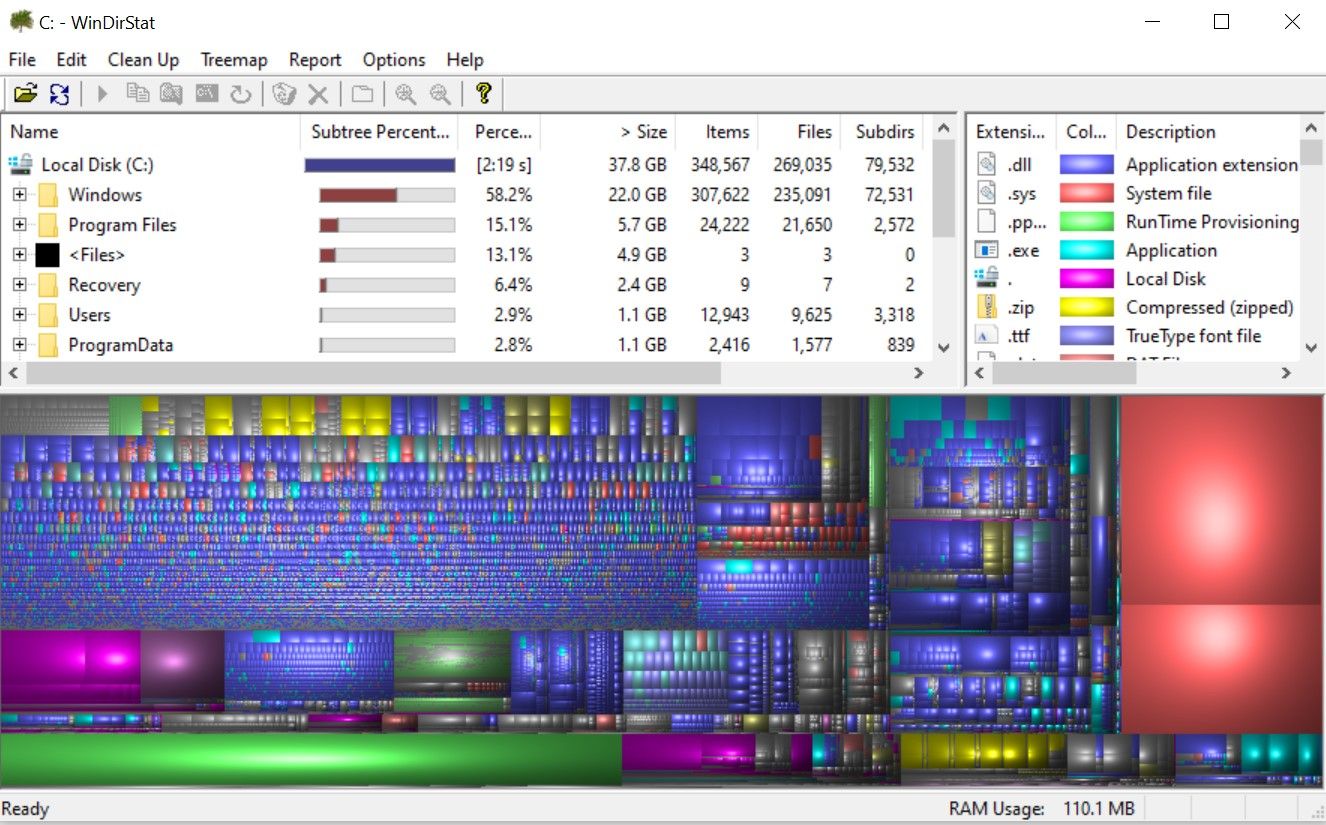
WinDirStat is een onmisbaar hulpmiddel voor diegenen die op zoek zijn naar een uitgebreide visuele weergave van hun schijfruimtegebruik in Windows-besturingssystemen. Zoals de naam al aangeeft, biedt WinDirStat een nauwkeurige statistische analyse van het directorygebruik binnen het systeem, waardoor gebruikers gemakkelijk waardevolle inzichten kunnen krijgen in hun opslagtoewijzingspatronen.
WinDirStat voert een analyse uit van je harde schijf om een uitgebreid overzicht te geven van het gebruik van schijfruimte in verschillende mappen en bestanden, waarbij deze informatie wordt gepresenteerd in zowel een hiërarchische boomstructuur als een gedetailleerde grafische weergave. Deze visualisatie geeft effectief de relatieve grootte van elk item weer, waarbij grotere bestanden en mappen meer prominente vierkanten in de grafiek innemen.
WinDirStat biedt een uitgebreide oplossing voor het analyseren en optimaliseren van het opslaggebruik door middel van een intuïtieve grafische weergave van de toewijzingspatronen van bestanden in verschillende mappen. Naast de krachtige mogelijkheden in dit opzicht, is het ook zeer effectief in het lokaliseren en terugvinden van verwijderde of ontbrekende bestanden, waardoor waardevolle schijfruimte wordt teruggewonnen.
Downloaden: WinDirStat (Gratis)
Windows Schijfbeheer
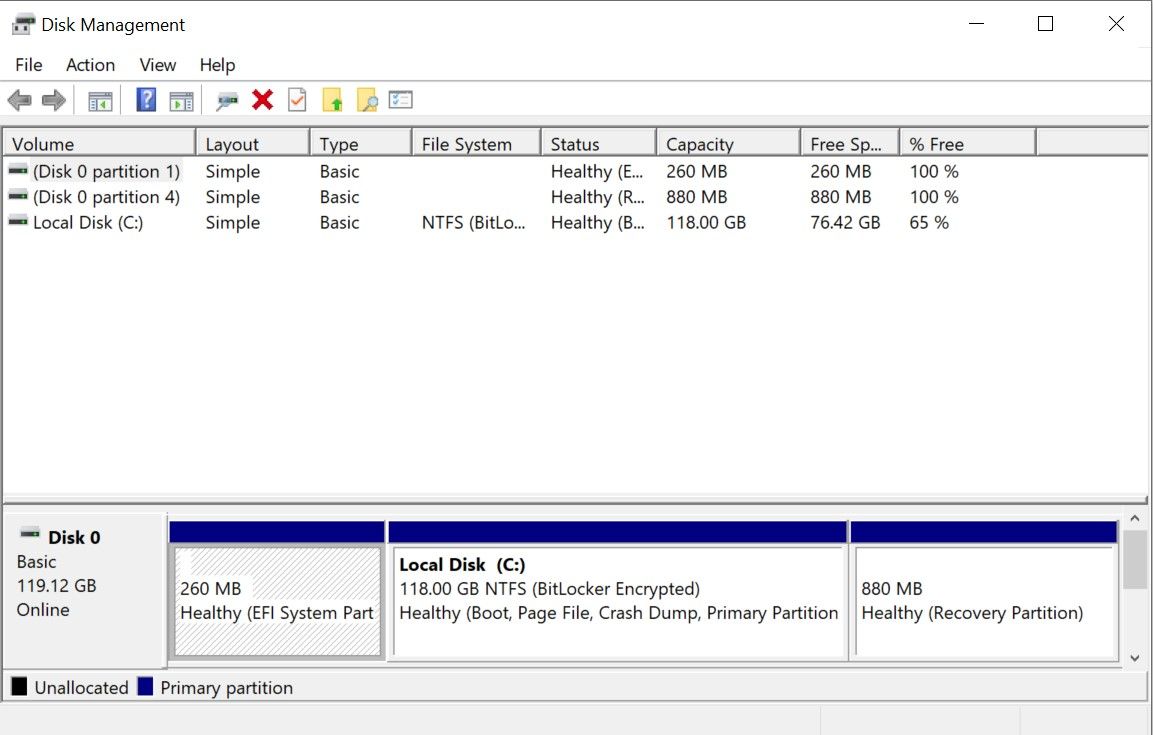
Windows Schijfbeheer is een ingebouwd hulpprogramma dat is ontworpen voor het beheer van schijfpartities, waarmee gebruikers het welzijn van hun Solid State Drives (SSD’s) of harde schijven (HDD’s) kunnen evalueren en nieuwe partitieconfiguraties kunnen instellen.
Met deze tool kun je partities binnen je opslagapparaten onderzoeken op mogelijke fouten of afwijkingen. Volg de volgende stappen om deze taak uit te voeren:1. Start de Schijfbeheerconsole door middel van een geschikte methode.2. Klik met de rechtermuisknop op de specifieke partitie die je wilt onderzoeken en selecteer “Eigenschappen” in het contextmenu dat daarop volgt.3. Navigeer naar het submenu “Extra” en kies “Controleren”. Voor deze actie heb je beheerdersrechten nodig.
Hulpmiddelen van Windows voor het diagnosticeren van geheugenproblemen
In het licht van de toenemende vraag naar rekenkracht door applicaties, is het van cruciaal belang om de integriteit van het RAM-geheugen (random access memory) van een computerapparaat te behouden. Als u zich zorgen maakt over de werking van uw RAM-geheugen, kan het gebruik van diagnostische hulpmiddelen zeer nuttig zijn bij het identificeren en oplossen van mogelijke problemen.
Resource Monitor
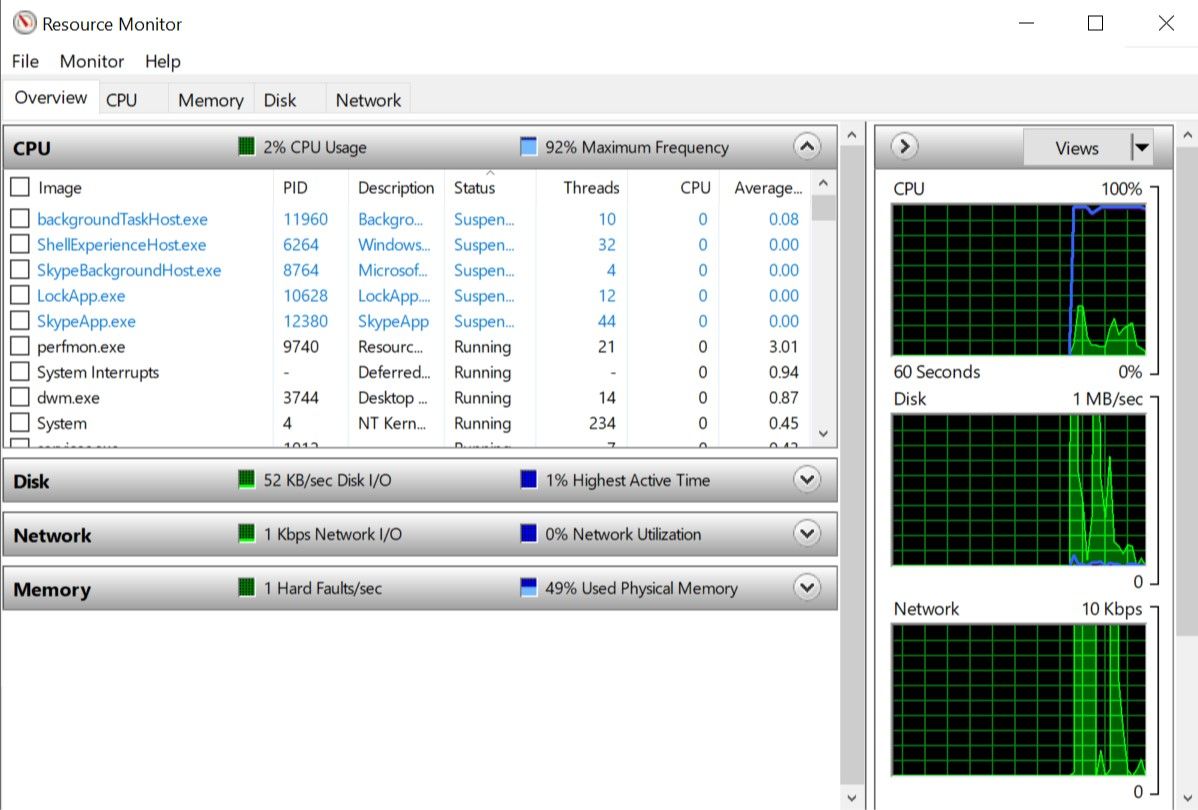
De Resource Monitor is een uitgebreid diagnostisch hulpprogramma in Microsoft Windows dat een allesomvattend overzicht biedt van de systeembronnen. Van oudsher hadden gebruikers toegang tot dit hulpprogramma via Taakbeheer, maar de Resource Monitor kan nu onafhankelijk worden geopend als een standalone toepassing.
De Resource Monitor dient als een uitgebreide manier om de huidige informatie over de prestaties van uw systeem te onderzoeken en wordt vaak gebruikt naast de Performance Monitor voor verbeterde monitoringmogelijkheden. Deze tool geeft een gedetailleerd overzicht van het gebruik van bronnen door individuele processen, waardoor het een ideaal startpunt is voor diegenen die het gebruik van hardwarecomponenten op hun computer willen controleren.
Windows Memory Diagnostic
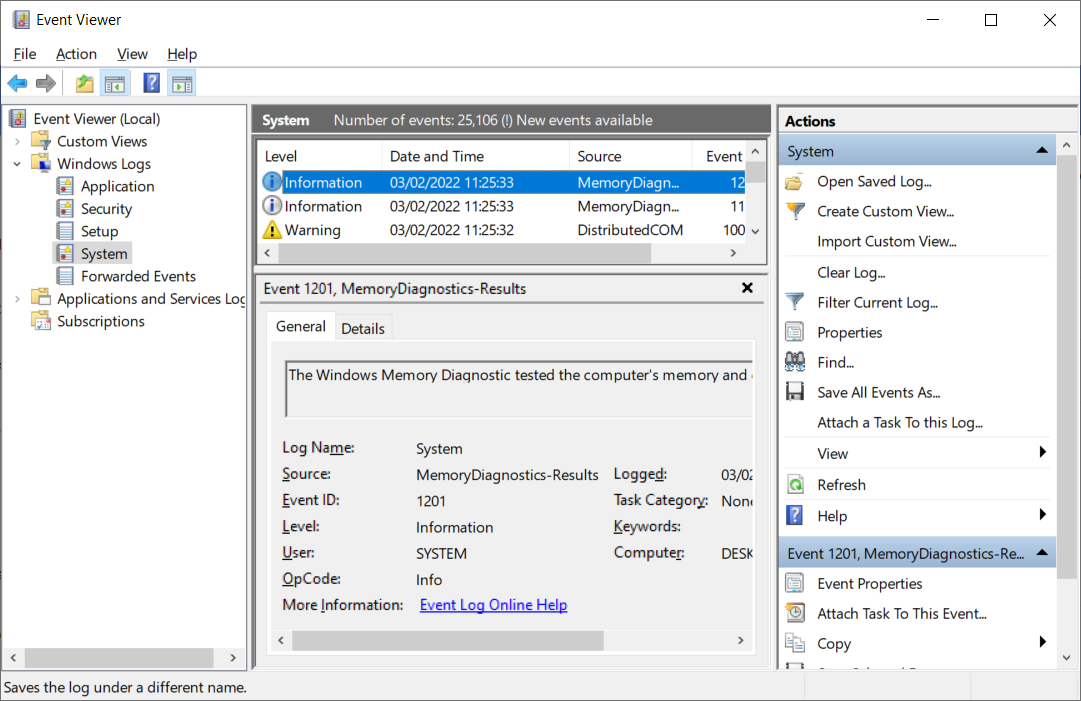
Windows heeft een ingebouwd hulpprogramma dat bekend staat als de Windows Memory Diagnostic, dat is ontworpen om de integriteit van RAM-componenten te evalueren door mogelijke defecten of fouten op te sporen. Dit uitgebreide testmechanisme heeft opmerkelijke mogelijkheden en overtreft de prestaties van talloze gerenommeerde computerdiagnose- en reparatieprogramma’s die vandaag de dag op de markt verkrijgbaar zijn.
Ontdek het gebruik van het hulpprogramma Windows Memory Diagnostic als een manier om problemen met betrekking tot de prestaties van het systeemgeheugen aan te pakken. Raadpleeg de koppeling voor meer informatie.
Hulpprogramma’s voor diagnose van displayproblemen onder Windows
Het is niet ongewoon dat mensen een abnormale aanwezigheid op hun display tegenkomen, vooral in de vorm van een minuscuul donker vlekje dat niet afkomstig is van vuil of residu. In zulke gevallen kan het duiden op het bestaan van een levenloze pixel. Er zijn echter bepaalde toepassingen beschikbaar die speciaal zijn ontworpen om dit probleem op te lossen en de functionaliteit van de getroffen pixel te herstellen.
Het gebruik van deze toepassingen wordt afgeraden voor personen die aan epilepsie lijden of een familiaire aanleg voor deze aandoening hebben vanwege de snelle en repetitieve weergave van verschillende kleuren die bij gevoelige personen aanvallen kunnen uitlokken.
JScreenFix
![]()
Het gebruik van JScreenFix biedt een elegante oplossing voor het aanpakken van hardnekkige pixels die hardnekkig vast blijven zitten binnen de grenzen van het beeldscherm. Met dit innovatieve hulpprogramma worden afwisselend snel achter elkaar talloze tinten weergegeven in het exacte gebied rond de getroffen pixel.Door het toepassen van deze techniek is waargenomen dat de pixel onbelemmerd wordt en zijn normale werking hervat nadat ongeveer tien minuten zijn verstreken.
Hoewel er geen absolute zekerheid is dat JScreenFix een hardnekkige vastzittende pixel die het gevolg is van een inherente hardwarefout effectief zal oplossen, heeft de oplossing een hoog succespercentage van meer dan 60%, waardoor het de moeite waard is om te proberen voor degenen die dergelijke problemen met hun scherm ervaren.
Bezoek : Jscreen Fix (gratis)
PixelHealer
![]()
PixelHealer is weliswaar gratis, maar blijft een bijzonder doeltreffend diagnostisch hulpmiddel om verlopen pixels te herstellen. In tegenstelling tot Jscreen Fix moet deze toepassing wel worden gedownload, maar de bestandsgrootte is minder dan 100 kilobytes en dus te verwaarlozen qua tijdsbesteding.
InjuredPixels is begeleidende software die defecte pixels op het scherm van je apparaat identificeert en corrigeert. Dit kunnen dode, slapende of defecte pixels zijn die de beeldkwaliteit negatief kunnen beïnvloeden. Door gebruik te maken van een proces dat bekend staat als “flash healing”, past InjuredPixels RGB-kleurreeksen toe op deze pixels om hun functionaliteit te herstellen. Dit herstelt effectief de visuele defecten die worden veroorzaakt door deze problematische pixels, waardoor de algehele schermprestaties verbeteren.
Beide programma’s worden geleverd in een handig, op zichzelf staand formaat dat bekend staat als een “draagbaar” installatieprogramma, waarmee je de software kunt uitvoeren zonder installatie- of installatieprocessen. Door simpelweg de inhoud van het archief uit te pakken krijg je toegang tot de applicatie, waardoor je geen extra stappen hoeft te doorlopen.
Download: PixelHealer | InjuredPixels (gratis)
Apps om te scannen op malware op Windows
Je hoeft je geen zorgen te maken als je vermoedt dat er een virus op je computer zit, want er is een overvloed aan eersteklas antivirussoftware beschikbaar zonder kosten.
AdwCleaner
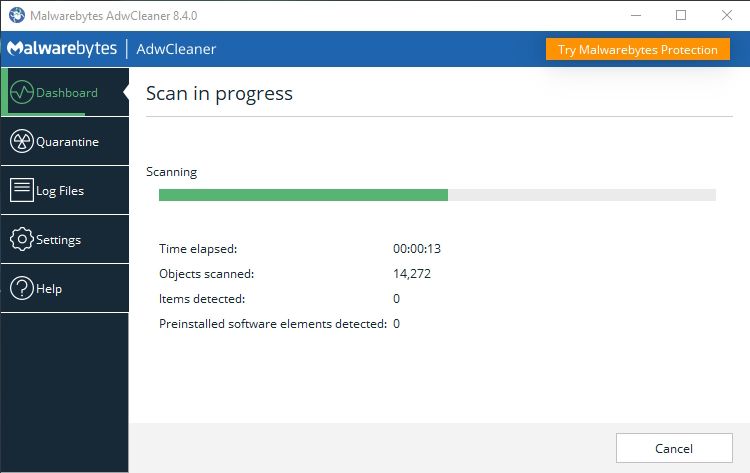
AdwCleaner blijft ondergewaardeerd door de massa, ondanks zijn uitzonderlijke verdiensten. Het is een eenvoudige malwaredetector die opmerkelijke snelheid en doeltreffendheid laat zien zonder enige kosten voor gebruikers, waardoor het een voorbeeldig hulpmiddel is dat bredere erkenning verdient.
De software is voornamelijk bedoeld voor het identificeren van kwaadaardige code die is ingesloten in installatiepakketten en omvat daarmee een breed scala aan bedreigingen zoals adware, werkbalken, ongewenste toepassingen, browser hijackers en andere potentieel ongewenste programma’s.De scanresultaten zijn onderverdeeld in verschillende categorieën, waaronder services, bestanden, dynamic-link libraries (DLL’s), geplande taken en registervermeldingen.
Download : AdwCleaner (gratis)
Malwarebytes
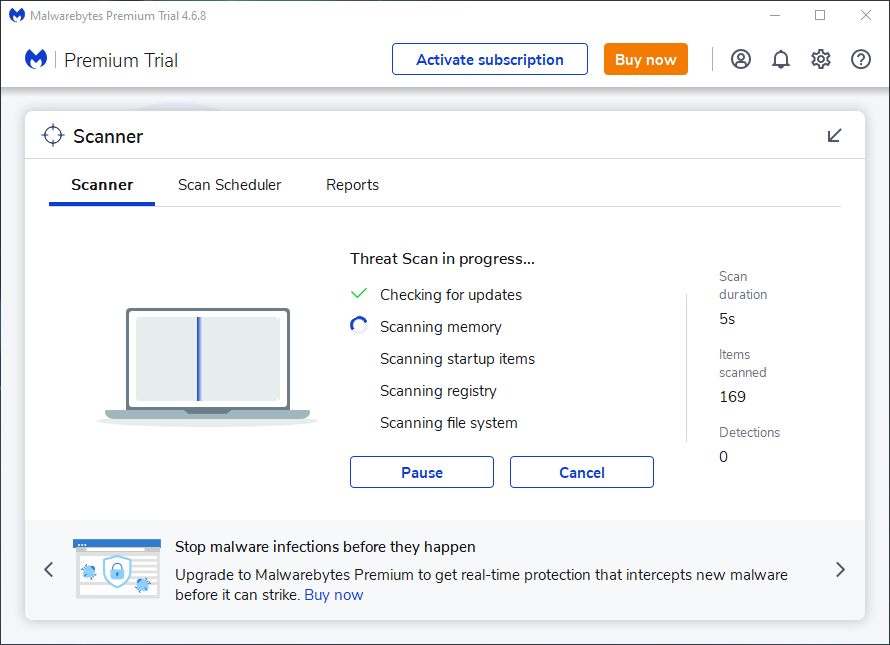
Malwarebytes heeft lang geheerst als de antivirussoftware bij uitstek op de markt. De alomtegenwoordige aanwezigheid van Malwarebytes wordt algemeen erkend door zowel consumenten als industrie-experts. Velen beschouwen de installatie van Malwarebytes als een essentiële maatregel om hun computer te beschermen tegen schade.
een gratis editie en een premium editie. Terwijl de eerste voldoende is voor veel huishoudelijke doeleinden, biedt de laatste een uitgebreide set functies die aantrekkelijk kunnen zijn voor degenen die zijn gaan houden van de mogelijkheden van het programma.
Downloaden: Malwarebytes (gratis, abonnement beschikbaar)
ClamWin
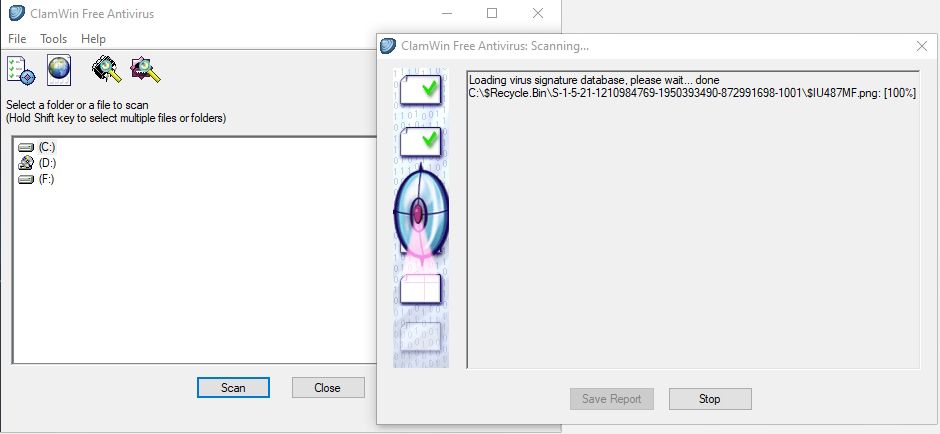
Ondanks zijn rudimentaire uiterlijk, beschikt ClamWin over formidabele mogelijkheden en mag het niet worden onderschat als een essentieel onderdeel van iemands digitale arsenaal. Hoewel het scanproces tijdrovend kan zijn, is het opmerkelijk effectief in het identificeren van een breed scala aan kwaadaardige software, waardoor de tijdsinvestering de moeite waard is.
Een van de belangrijkste voordelen van ClamWin ten opzichte van zijn commerciële tegenhangers is dat het een open-source toepassing is. In tegenstelling tot de eerder genoemde opties, die gesloten code en mogelijk verborgen functies hebben, is de broncode van ClamWin toegankelijk voor het publiek. Gebruikers kunnen er dus zeker van zijn dat de software geen geheime elementen of onverwachte functionaliteiten bevat.
Downloaden : ClamWin (Gratis)
We vertrouwen erop dat de reeks diagnostische hulpprogramma’s voor Windows nuttig voor je zal zijn. Het is hoogst onwaarschijnlijk dat je ze allemaal zult gebruiken, daarom is het verstandig om de programma’s te selecteren die van grote waarde lijken te zijn en de rest te negeren totdat je ze nodig hebt.